如何更改excel行间距的方法
2016-12-02
相关话题
在Excel中经常因为录入的数据过长导致无法正常显示,这个时候就需要我们自行设置行间距的距离了,如果不懂得如何设置行间距的朋友不妨一起来探究学习,下面是由小编分享的如何更改excel行间距的方法,供大家阅读、学习。
如何更改excel行间距的方法:
更改行间距步骤1:要修改Excel的行间距,首先要选择需要改动的单元格,但是不能单独选择一个单元格,要选择Excel最左侧的序列号(每个数字代表一整行),然后右击鼠标,在菜单中选择“行高”。如图:
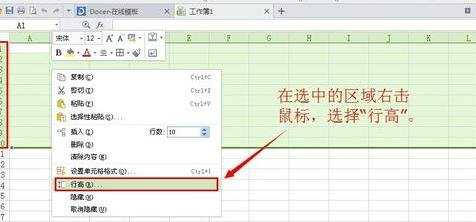
更改行间距步骤2:在弹出的窗口上输入需要的行高数据,然后单击“确定”。如图:
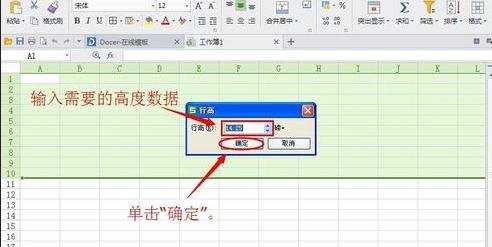
更改行间距步骤3:要修改Excel的列间距,首先要选择需要改动的单元格,但是不能单独选择一个单元格,要选择Excel最上边的字母(每个字母代表一整列),然后右击鼠标,在菜单中选择“列宽”。如图:
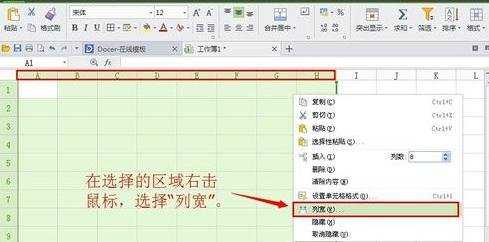
更改行间距步骤4:在弹出的窗口上输入需要的列宽数据,然后单击“确定”。如图:
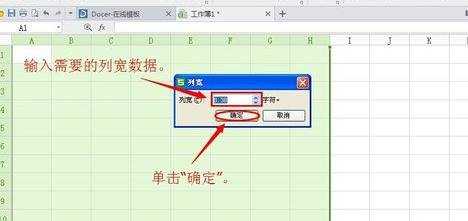
更改行间距步骤5:设置好的效果(以行高为25,列宽为12为例)。如图:

看了如何更改excel行间距的方法还看了:
1.怎么设置excel行间距和列间距
2.excel 表格调整距离方法
3.excel表格调整行间距的教程
4.如何在excel单元格内调整文字行距
5.excel利用if函数更改条件格式的方法
6.excel2003版快速更改表格大小的方法
7.excel2013界面更改的教程